다른 장치와 마찬가지로 PlayStation에도 문제가 발생할 수 있습니다. 이들 중 일부는 예를 들어 네트워크 오류 또는 캐시 오류와 같이 간단하게 수정할 수 있습니다. 다른 사람들은 게임을 제거하고 다시 설치해야 할 수도 있습니다. 플랫폼은 또한 CE-34788-0 오류와 같은 더 심각한 오류를 경험합니다. 이 오류는 펌웨어 파일에 문제가 있음을 나타냅니다.

목차
CE-34788-0 PS4 오류 수정
모든 장치의 펌웨어가 손상될 수 있습니다. 이는 장치가 제대로 종료되지 않거나 펌웨어 업데이트가 잘못되거나 장치의 전원이 꺼지는 경우에 발생할 수 있습니다. PS4의 펌웨어가 손상된 다른 이유가 있을 수 있지만 이와 상관없이 이 오류 코드는 문제를 나타냅니다. 이것은 고칠 수 있지만 최근에 게임을 백업했다면 더 나을 것입니다.
하드 리셋 PS4
하드 리셋은 CE-34788-0 오류를 수정할 수 있습니다. 코어 펌웨어 파일을 새로 고치지는 않지만 파일 손상이 코어 파일까지 확장되지 않으면 도움이 됩니다.
본체의 전원 버튼이 꺼질 때까지 길게 누릅니다.
전원에서 콘솔을 분리합니다.
10-15분을 기다립니다.
본체를 전원에 다시 연결하십시오.
LED가 흰색에서 주황색으로 바뀔 때까지 기다립니다.
콘솔을 켜면 오류가 사라집니다.
PS4 펌웨어 업데이트
하드 리셋으로 오류가 해결되지 않으면 펌웨어를 업데이트해야 합니다. 콘솔로 부팅할 수 없으므로 콘솔을 수동으로 업데이트해야 합니다. 어렵지는 않지만 펌웨어를 업데이트하려면 컴퓨터와 USB에 액세스할 수 있어야 합니다. 이 시점에서 외부 저장 장치를 사용하여 게임을 백업하는 것이 좋습니다.
컴퓨터에서 PS4 펌웨어 브라우저에서 페이지를 업데이트합니다.
사용 가능한 최신 업데이트/펌웨어 버전을 다운로드합니다.
USB를 컴퓨터에 연결합니다.
펌웨어를 USB에 복사합니다.
컴퓨터에서 USB를 분리하고 콘솔에 연결합니다.
콘솔이 꺼져 있어야 합니다.
전원 버튼을 길게 눌렀다가 두 번의 비프음이 들리면 손을 뗍니다.
안전 모드로 부팅하려면 선택합니다.
시스템 소프트웨어 업데이트 옵션을 선택합니다.
USB 저장 장치에서 업데이트를 선택합니다.
확인을 선택하면 펌웨어가 업데이트됩니다.
업데이트가 완료되면 콘솔을 부팅하면 오류가 사라집니다.
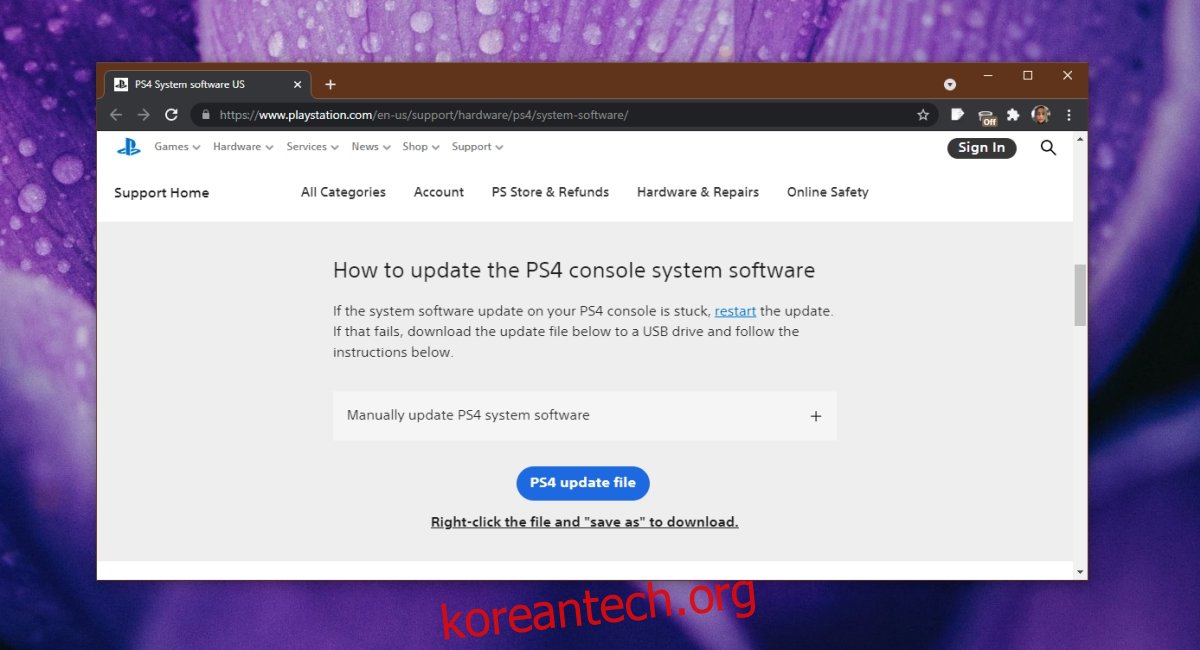
결론
PS4는 다른 콘솔이나 장치보다 펌웨어 문제가 발생하기 쉽습니다. 사실, 펌웨어에 문제가 발생할 수 있습니다. 콘솔을 지워야 하는 경우를 대비하여 모든 항목을 정기적으로 백업하는 것이 좋습니다.

